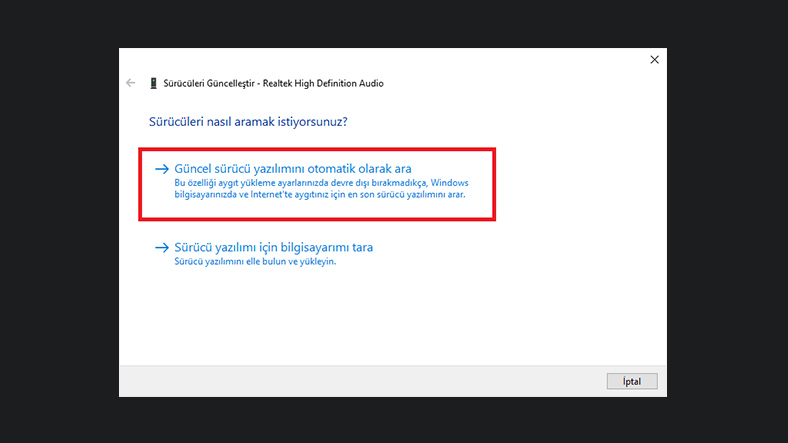Yeni bir Windows bilgisayar aldıysanız, format attıysanız veya hiçbir özel durum olmadan ses sorunları yaşıyorsanız, bu rehberde ses problemlerini nasıl çözebileceğinizi detaylı bir şekilde anlatıyoruz.
Bilgisayardan ses gelmiyor sorunu nasıl çözülür?
Bu sorunu çözmek için aşağıdaki yöntemleri izlemek gerekiyor.
- Sesi düzeyini detaylıca kontrol edin
- Ses sorun gidericisini açın
- Ses geliştirmelerini devre dışı bırakın
- Hoparlör seçeneklerini ayarlayın
- Ses sürücülerini güncelleyin
1. Ses düzeyini detaylıca kontrol edin.
Eğer ses kapalıysa barı tutun ve ileriye doğru sürükleyin. Ses açılacaktır.
Ses kapanması bazen klavyelerde işlevini bilmediğiniz çeşitli tuş kombinasyonlarından kaynaklanabiliyor. Bu yüzden bu yöntem basit olsa da bilgisayardan ses gelmiyor sorununu çözmek adına faydalı bir yöntem diyebiliriz.
Ses düzeyi karıştırıcısını kontrol edin:
Eğer bir uygulamadan ses gelmiyor ise onun çözümü biraz daha farklı.
Yine sağ alttaki ses ikonuna imlecinizi getirin ve sağ tıklayın.
Açılan pencerede Ses Düzeyi Karıştırıcısını Aç seçeneğine tıklayın. Burada açık olan uygulamaların da ses düzeylerini kontrol etmeniz mümkün olacaktır.
Hoparlör bağlantınızı kontrol edin:
Eğer hoparlör veya kulaklığınızdan ses alamıyorsanız, AUX kablosunu doğru girişe taktığınızdan emin olun. Genellikle AUX girişi yeşil, mikrofon girişi ise pembe olur. Bu sebeple yanlışlıkla AUX girişini mikrofon girişine takabilirsiniz. Sorun bundan da kaynaklanıyor olabilir, dolayısıyla buna da dikkat etmeniz gerekiyor.
Ses kaynağını doğru seçin:
Bazı masaüstü sistemlerde monitörlerin de hoparlörleri bulunabiliyor. Bu sebeple harici bir hoparlör bağladığınız zaman varsayılan olarak bu harici hoparlör değil, monitörün ses girişi alınıyor. Bunu da yine sağ alttaki ses düzeyi ikonundan kolayca düzeltebilirsiniz. Ses düzeyinin sağ üst tarafındaki ok işaretine basın ve ses kaynağını hoparlörünüz olarak değiştirin.
Bütün bunlardan sonra hâlâ bilgisayardan ses gelmiyor sorununu yaşıyorsanız bilgisayarınızı yeniden başlatmanızı tavsiye ederiz.
2. Ses sorun gidericisini açın:
Bazen çözüm gerçekten de Windows’un Sorun Giderici aracında bulunabiliyor. Bilgisayardan ses gelmiyor sorununu çözmenin bir başka yolu da bu. İlk olarak sol alttaki Windows ikonuna sağ tıklayın ve Sistem seçeneğine tıklayın.
Açılan ayarlar kısmından Ses bölümüne gelin. Burada Ses Düzeyi bölümünün alt tarafında bulunan Sorun Gider butonuna tıklayın. Ardından sorun gidermek istediğiniz ses cihazınızı seçin ve İleri butonuna tıklayın. Daha sonrasında ekrana gelen talimatları takip ederek bilgisayardan ses gelmiyor sorununu çözmeye çalışabilirsiniz.
3. Ses geliştirmelerini devre dışı bırakın:
Eğer ses sisteminizde ses geliştirme ayarları etkinse bu bir sorun teşkil ediyor olabilir. Bir önceki çözüm yolundaki adımların aynısını izleyerek Windows ikonuna sağ tıklayın>Sistem>Ses dizinine gelin.
Pencerenin sağ tarafında bulunan Ses Denetim Masasına tıklayın.
Ses kısmından hoparlörünüze sağ tıklayın ve Özellikler seçeneğine tıklayın.
Geliştirmeler kısmına gelin, burada Tüm ses efektlerini engelle seçeneğini işaretleyin ve bilgisayarınızı yeniden başlatın.
4. Hoparlör seçeneklerini ayarlayın:
Hoparlörün frekans ayarlarından kaynaklanan bir sorun ile de karşı karşıya olabiliriz.
Bu nedenle bilgisayardan ses gelmiyor sorununu çözmek adına yine aynı Windows ikonuna sağ tıklayın>Sistem>Ses dizinine gidiyoruz. Burada hoparlörünüzün altındaki Cihaz Özellikleri butonuna tıklayın.
Açılan pencerenin sağ tarafındaki Ek cihaz özellikleri seçeneğine tıklayın.
Gelen menüde üstteki sekmelerden Gelişmiş sekmesine gelin. Buradan hoparlörünüzün hangi frekansta ve hangi bit ayarlarında çalıştığını ayarlayabiliyorsunuz.
Frekans ayarına tıklayın ve seçili olandan farklı bir frekans ayarını seçip sağ tarafta bulunan Sına butonuna tıklayın. Eğer çalışıyorsa bilgisayardan ses gelmiyor sorununu çözdünüz demektir.
5. Ses sürücülerini güncelleyin:
Bilgisayardan ses gelmiyor sorununa dair sizlere sunabileceğimiz son çözüm ise ses sürücülerini güncellemek olacaktır.
Aslında sürücü güncellemek, gözde büyütüldüğü kadar zor bir olay değil.
Sizlere bu işlemi kolayca nasıl yapabileceğinizi detaylıca anlatacağız. İlk olarak Windows tuşuna basın ve arama bölümüne Aygıt Yöneticisi yazın, çıkan seçeneğe tıklayın.
Açılan pencerede Ses, video ve oyun denetleyicileri kısmını genişletin ve hoparlörünüze sağ tıklayıp Özellikler seçeneğine tıklayın.
Üstten Sürücü sekmesine gelin ve pencerede Sürücüyü Güncelleştir butonuna tıklayın.
Tıkladığınız zaman size sürücüyü çevrimiçi veya bilgisayarınızdan lokal olarak aramak istediğinizi soracak, otomatik aramayı seçin.
Bilgisayarınız gerekli güncel sunucuyu internetten bulacak, indirecek ve yükleyecek.
Bu işlem biraz zaman alacaktır, tamamlanmasının ardından bilgisayarınızı yeniden başlatın. Muhtemelen bilgisayardan ses gelmiyor sorununuz çözülmüş olacaktır.
Bu rehberde, Windows bilgisayarınızda "ses gelmiyor" sorununu nasıl çözebileceğinizi adım adım anlattık.
Yukarıdaki adımlarla muhtemel ses sorunlarının çoğunu çözebilirsiniz. Sorununuz devam ederse, teknik servis desteği almanızı öneririz.
Bilgisayarınızın sürücülerini güncel tutarak ve doğru ses ayarlarını yaparak bu tür sorunlarla karşılaşma ihtimalinizi en aza indirebilirsiniz.
İlginizi çekebilecek diğer içeriklerimiz: